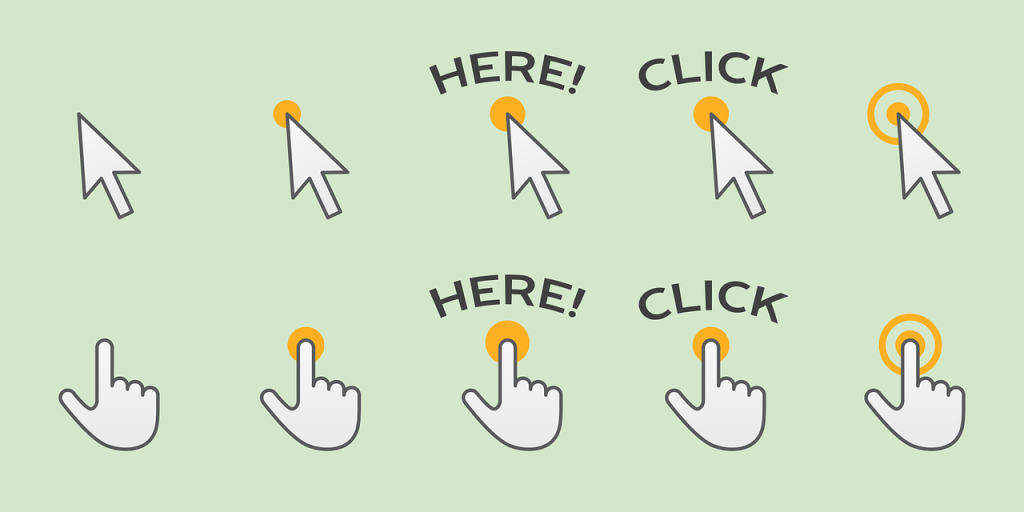Cara Merubah Cursor Mouse Laptop, atau Cara Mengubah Pointer atau Kursor Mouse Komputer. Cursor Mouse yang tampil merupakan cursor atau pointer mouse default merupakan bawaan program windows. Namun terkadang kita menemukan pointer mouse yang berbeda-beda antara komputer, laptop yang satu dengan komputer yang lainnya.
Mengubah tampilan cursor mouse pada komputer Anda adalah langkah yang sederhana tetapi dapat memberikan nuansa yang segar dan lebih personal dalam pengalaman menggunakan perangkat tersebut.
Atau sahabat Assalam kepingin juga merubah pointer/cursor mouse yang di komputer, laptop sahabat sendiri. Trus tidak tahu atau kurang mengerti bagaimana caranya untuk merubah/mengganti cursor/pointer mouse tersebut ????. Nah, pada kesempatan postingan kali ini admin ingin berbagi mengenai Cara Merubah Cursor Mouse tersebut.
Daftar Isi Konten
Cara Merubah Cursor Mouse
Jika sahabat ingin atau berminat, silahkan membaca halaman ini sampai selesai. Karena kita akan membahas cara-cara mudah untuk merubah cursor mouse Anda dan memberikan sentuhan unik pada perangkat Anda. Mari kita mulai dengan langkah-langkah yang sederhana sebagai berikut:
1. Memilih Kursor Yang Tepat
Pertama-tama, Anda perlu memilih kursor yang sesuai dengan gaya dan preferensi Anda. Ada berbagai macam kursor yang tersedia di internet yang dapat Anda unduh secara gratis. Pastikan untuk memilih kursor yang kompatibel dengan sistem operasi Anda. Beberapa sumber yang dapat Anda kunjungi adalah:
2. Unduh Kursor Pilihan Anda
Setelah Anda menemukan kursor yang sesuai dengan selera Anda, unduh file kursor tersebut. File kursor biasanya memiliki ekstensi .cur atau .ani. Pastikan untuk menyimpannya di lokasi yang mudah diakses pada komputer Anda, seperti folder “Dokumen” atau “Unduhan.”
Jika ingin mendownload, silahkan ke halaman Download pointer mouse secara gratis, dihalaman tersebut sahabat bisa mendownload cursor mouse-nya.
3. Instalasi Kursor Baru
Sekarang, mari kita lanjutkan dengan menginstal kursor yang baru Anda unduh. Untuk melakukannya, ikuti langkah-langkah berikut:
- Klik kanan pada ikon “Start” di sudut kiri bawah layar Anda.
- Pilih “Pengaturan” untuk masuk ke menu pengaturan.
- Pilih “Perangkat” dan kemudian pilih “Mouse.”
- Di bawah opsi “Mouse” yang sedang aktif, klik pada “Opsi mouse tambahan” di bagian kanan.
- Sekarang, Anda akan melihat tab “Kursor” di bagian atas. Pilih tab ini.
- Klik “Telusuri” untuk mencari file kursor yang telah Anda unduh.
- Setelah menemukannya, klik “Buka” untuk mengonfirmasi pemilihan Anda.
- Anda sekarang dapat memilih kursor baru yang telah diinstal dari menu drop-down yang tersedia.
Jika sahabat masih bingung dengan apa yang dijelaskan di atas, silahkan ikuti beberapa langkah-langkah berikut ini :
> Pertama-tama terlebih dahulu sahabat harus mempunya gambar (pointer, cursor) mouse yang akan dipakai untuk mengganti cursor mouse default.
Jika sahabat belum memilikinya, sahabat bisa mencarinya di Mbah Google, atau langsung saja lihat dan DOWNLOAD cursor atau pointer mouse-nya dengan cara klik https://www.bloggermyid.com/2016/06/download-pointer-mouse-free.html
> Setelah didownload, silahkan di Extract File downloadnya.
> Silahkan di Copy File Cursors yang sudah di Extract.
> Kemudian buka Local Disk ( C ) di komputer sahabat dan klik doubel Folder Windows, lihat gambar.
> Lalu cari Folder Cursors dan Paste File yang sudah di Extract tadi di Folder Cursors tersebut.
> Setelah itu Minimize semua jendela program yang terbuka untuk munculkan Dekstop.
> Klik Kana Mouse di layar Dekstop komputer, laptop dan pilih/klik Personalize.
> Pilih/Klik Change mouse pointers.
> Pada menu Mouse Properties, pilih/klik Pointers dan browse… untuk melihat tempat/cursor yang sudah di paste tadi di Folder Cursors, Perhatikan gambar.
> Silahkan pilih Cursor/Pointer yang sesuai dengan pengaturan atau yang sesuai dengan keinginan. Sahabat Assalam Link bisa memilih yang default atau yang dari bawaan Windows.
> Kemudian klik Open atau Double jika sudah sesuai.
> Jika setelah selesai semua di setting dan sudah sesuai dengan keinginan dan puas, silahkan klik Apply atau Ok.
> Sekarang silahkan perhatikan Pointer/Cursor Mouse sahabat, dan seharusnya sudah berubah. Jika belum berubah silahkan lakukan lagi langkah/cara yang sama dengan sebelumnya, tidak masalah dilakukan beberapa kali, dan silahkan sahabat berkreasi sendiri.
Itulah beberapa langkah untuk mengganti Cursor atau Pointer Mouse, semoga berhasil.
4. Mengatur Kursor Kustom
Tidak hanya Anda dapat mengganti kursor dasar dengan yang baru, tetapi Anda juga dapat menyesuaikan ukuran dan efeknya. Berikut adalah caranya:
- Di jendela yang sama di mana Anda memilih kursor baru, geser tombol yang ada untuk mengatur ukuran kursor sesuai keinginan Anda.
- Anda juga dapat mengaktifkan atau menonaktifkan efek bayangan kursor.
5. Simpan Perubahan
Setelah Anda puas dengan perubahan yang telah Anda buat, pastikan untuk menyimpan perubahan tersebut dengan mengklik “Terapkan” dan kemudian “OK.” Cursor mouse Anda sekarang telah diubah sesuai dengan preferensi Anda.
Kesimpulan Cara Merubah Cursor Mouse
Mengubah cursor mouse pada komputer Anda adalah cara yang sederhana untuk memberikan sentuhan personal pada perangkat Anda. Dengan mengikuti langkah-langkah di atas, Anda dapat dengan mudah mengganti kursor dan menyesuaikannya sesuai dengan gaya Anda.
Ingatlah untuk selalu memilih kursor yang sesuai dengan sistem operasi Anda dan pastikan untuk mengunduhnya dari sumber-sumber tepercaya. Demikian pula postingan kali mengenai Cara Merubah Cursor Pointer Mouse, semoga postingan kali ini bermanfaat. Selamat mencoba!